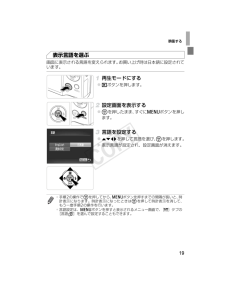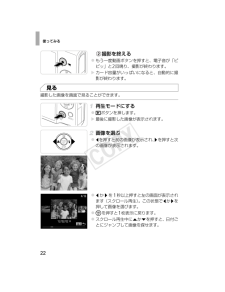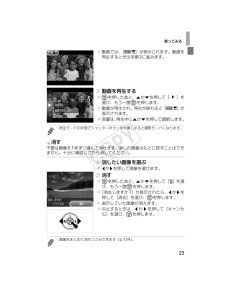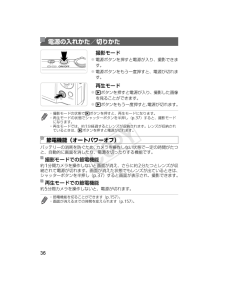Q&A
取扱説明書・マニュアル (文書検索対応分のみ)
"モード"1 件の検索結果
"モード"710 - 720 件目を表示
全般
質問者が納得IXY DIGITAL900ISを画素数のことだけで買い換える必要は無いです。
今の画素数で十分に使えます。
おっしゃるとおり今のIXYシリーズは設定をいじろうとすると操作がめんどくさくなってまして
あまり良い印象がありません。
キャノンならPowerShotシリーズがいいですね。
CX2もIXY DIGITAL900ISを使いこなしてるなら十分使いこなせる機種と思います。。。。。
でもまずは今もってるカメラに不満が無いなら使い続けるのが一番よい選択と思います。
5856日前view103
4*:知っておいていただきたい重要事項を示しています。*:上手に使うためのヒントや補足事項を示しています。*(p.xx):参照ページを示しています。xxはページ数を示しています。*すべての機能が初期状態になっていることを前提に説明しています。*このカメラで使えるメモリーカードのことを「カード」と表記しています。*タイトルの上にあるタブは、その機能が静止画や動画で使えるかどうかを示しています。:静止画を撮るときや見るときに使える機能を示しています。:動画を撮るときや見るときに使える機能を示しています。各部のなまえと記載についてレンズスピーカーズームレバー撮影時:i(望遠)/j(広角)再生時:k(拡大)/g(インデックス)シャッターボタン電源ボタンモードスイッチマイクストロボランプ(前面)静止画動画EC319_CUG-JP_Web.book 4 ページ 2012年3月28日 水曜日 午前11時43分
各部のなまえと記載について5*カメラのボタンやスイッチは、ボタンやスイッチに表記されている絵文字を使って示しています。*次のボタンは、絵文字で示しています。o背面 上ボタンq背面 左ボタンm背面 FUNC./SET(ファンクション/セット)ボタンr背面 右ボタンp背面 下ボタン*撮影モード、画面に表示される絵文字や文言は、[ ]つきで示しています。三脚ねじ穴画面(液晶モニター)カード/バッテリー収納部ふたランプ(背面)1(再生)ボタンDCカプラー用ケーブル通し部n(メニュー)ボタンストラップ取り付け部HDMI端子TMA / V OUT(映像/音声出力)・DIGITAL(デジタル)端子動画ボタンb(露出補正)/上ボタンe(マクロ)/左ボタンFUNC./SET(ファンクション/セット)ボタンh(ストロボ)/右ボタンl(ディスプレイ)/下ボタンEC319_CUG-JP_Web.book 5 ページ 2012年3月28日 水曜日 午前11時43分
6カメラと付属品の確認..................2使えるカード(市販品)について...3お使いになる前にお読みください...3各部のなまえと記載について.........4目次..........................................6やりたいこと目次........................8安全上のご注意.........................10準備する..................................13使ってみる...............................20ソフトウェアと電子マニュアルを使う.....................................24システムマップ.........................30主な仕様..................................311 カメラを知る......................35電源の入れかた/切りかた..........36シャッターボタンの押しかた.......37撮影モードの切り換えかた..........3...
84撮 る カメラまかせで写真を撮りたい(オートモード)..........................44 人の顔を上手に撮りたい...................................................44、78、109 ストロボ禁止の場所で撮りたい(ストロボ発光禁止)..................56 自分も一緒に写りたい(セルフタイマー撮影) .......................54、93 画像に日付を写し込みたい ................................................... ...........57 個人認証機能を使って撮りたい...........................................59、119 写真と一緒に動画を記録したい................................................. ......90やりたいこと目次モノクロで(p.86)IP雪景色で(p.79)人をきれいに(p.78)人を上手に撮りたいいろいろなシーンにあわせて...
準備する19画面に表示される言語を変えられます。お買い上げ時は日本語に設定されています。再生モードにする 1ボタンを押します。設定画面を表示する mを押したまま、すぐにnボタンを押します。言語を設定する opqrを押して言語を選び、mを押します。w 表示言語が設定され、設定画面が消えます。表示言語を選ぶ*手順2の操作でmを押してから、nボタンを押すまでの間隔が長いと、時計表示になります。時計表示になったときはmを押して時計表示を消して、もう一度手順2の操作を行います。*言語設定は、 nボタンを押すと表示されるメニュー画面で、[3]タブの[言語 ]を選んで設定することもできます。EC319_CUG-JP_Web.book 19 ページ 2012年3月28日 水曜日 午前11時43分
20ここでは、電源を入れてから静止画や動画を撮影し、その画像を見るまでの手順について説明しています。カメラが被写体や撮影状況を判別するため、シーンに最適な設定でカメラまかせの全自動撮影ができます。電源を入れる 電源ボタンを押します。w 起動画面が表示されます。Aモードにする モードスイッチをAにします。 カメラを被写体に向けると、シーンを判別するため動作音(カチカチ)がします。w 画面の右上にカメラが判別したシーンと手ブレ補正のアイコンが表示されます。w 被写体が検出されたときは、フレームが表示されてピントを合わせます。撮りたいものの大きさを決める ズームレバーをi側に押すと撮りたいものが大きくなり、j側に押すと小さくなります。撮影する静止画を撮るピントを合わせる シャッターボタンを浅く押して、ピントが合うと電子音が「ピピッ」と2回鳴り、ピントが合った位置にAFフレームが表示されます。使ってみる撮る(こだわりオート)静止画 動画EC319_CUG-JP_Web.book 20 ページ 2012年3月28日 水曜日 午前11時43分
使ってみる22撮影を終える もう一度動画ボタンを押すと、電子音が「ピピッ」と2回鳴り、撮影が終わります。w カード容量がいっぱいになると、自動的に撮影が終わります。撮影した画像を画面で見ることができます。再生モードにする 1ボタンを押します。w 最後に撮影した画像が表示されます。画像を選ぶ qを押すと前の画像が表示され、rを押すと次の画像が表示されます。 qかrを1秒以上押すと左の画面が表示されます(スクロール再生)。この状態でqかrを押して画像を選びます。 mを押すと1枚表示に戻ります。 スクロール再生中にoかpを押すと、日付ごとにジャンプして画像を探せます。見るEC319_CUG-JP_Web.book 22 ページ 2012年3月28日 水曜日 午前11時43分
使ってみる23 動画では、[ ]が表示されます。動画を再生するときは手順3に進みます。動画を再生する mを押したあと、oかpを押して[ ]を選び、もう一度mを押します。 動画が再生され、再生が終わると[ ]が表示されます。 音量は、再生中にoかpを押して調節します。不要な画像を1枚ずつ選んで消せます。消した画像はもとに戻すことはできません。十分に確認してから消してください。消したい画像を選ぶ qかrを押して画像を選びます。消す mを押したあと、oかpを押して[a]を選び、もう一度mを押します。 [消去しますか?]が表示されたら、qかrを押して[消去]を選び、mを押します。w 表示していた画像が消えます。 中止するときは、qかrを押して[キャンセル]を選び、mを押します。*再生モードの状態でシャッターボタンを半押しすると撮影モードになります。消す*画像をまとめて消すこともできます(p.134)。EC319_CUG-JP_Web.book 23 ページ 2012年3月28日 水曜日 午前11時43分
主な仕様33*撮影モードによっては、選択できません。ストロボ調光範囲もっとも広角側(j)にしたとき50 cm - 3.5 mもっとも望遠側(i)にしたとき90 cm - 2.0 m撮影距離撮影モード フォーカスゾーンもっとも広角側(j)にしたときもっとも望遠側(i)にしたときA-3 cm - ∞90 cm - ∞上記以外5 cm - ∞90 cm - ∞e*3 - 50 cm -u*3 m - ∞3 m - ∞連続撮影の速さ撮影モード 速さ約5.8枚/秒G約2.0枚/秒シャッタースピードAモードで自動設定される範囲1 - 1/2000秒すべての撮影モードをあわせた範囲15 - 1/2000秒絞りF値F2.7/F8.0(W)、F5.9/F17(T)EC319_CUG-JP_Web.book 33 ページ 2012年3月28日 水曜日 午前11時43分
36撮影モード 電源ボタンを押すと電源が入り、撮影できます。 電源ボタンをもう一度押すと、電源が切れます。再生モード 1ボタンを押すと電源が入り、撮影した画像を見ることができます。 1ボタンをもう一度押すと、電源が切れます。バッテリーの消耗を防ぐため、カメラを操作しない状態で一定の時間がたつと、自動的に画面を消したり、電源を切ったりする機能です。約1分間カメラを操作しないと画面が消え、さらに約2分たつとレンズが収納されて電源が切れます。画面が消えた状態でもレンズが出ているときは、シャッターボタンを半押し(p.37)すると画面が表示され、撮影できます。約5分間カメラを操作しないと、電源が切れます。電源の入れかた/切りかた*撮影モードの状態で1ボタンを押すと、再生モードになります。*再生モードの状態でシャッターボタンを半押し(p.37)すると、撮影モードになります。*再生モードでは、約1分経過するとレンズが収納されます。レンズが収納されているときは、1ボタンを押すと電源が切れます。節電機能(オートパワーオフ)撮影モードでの節電機能再生モードでの節電機能*節電機能を切ることができます(p.157)。*画面が消え...
- 1